
Jedną z największych narzekań graczy Minecrafta jest to, że Minecraft działa na Javie - trudno sobie z tym poradzić, ponieważ jest niepewny i wymaga częstych aktualizacji, aby uniknąć exploitów, a oni woleliby w ogóle z tym nie mieć do czynienia. Dzięki nowemu programowi uruchamiającemu Minecraft nie wymaga już instalacji Javy, więc możesz ją wreszcie usunąć.
Krótka wersja jest taka, że Minecraft dołącza teraz samodzielną wersję Javy do swojej instalacji i nie ma problemów z bezpieczeństwem i irytacji, które ma zwykła Java. Naprawdę wspaniałą rzeczą jest to, że Minecraft powinien działać szybciej w naszych testach, jeśli używasz ich wersji zamiast wersji, którą już zainstalowałeś.
Aktualizacja: Firma Microsoft właśnie wydała nowy program uruchamiający również dla użytkowników OS X, dlatego aktualizujemy artykuł.
Jakie nowe zmiany i dlaczego to ma znaczenie?
W ciągu ostatnich kilku miesięcy Mojang testował nowy program uruchamiający dla Windows PC Edition Minecrafta (program uruchamiający OS X jest w przygotowaniu i spodziewany do końca roku). Podstawową (i wartą opublikowania) zmianą w programie uruchamiającym jest to, że pobiera on teraz samodzielną wersję Javy, która jest niezależna od ogólnej lokalnej instalacji Javy na maszynie hosta.
ZWIĄZANE Z: Oracle nie może zabezpieczyć wtyczki Java, dlaczego więc jest nadal domyślnie włączona?
Dlaczego to ma znaczenie i dlaczego powinno Cię to obchodzić? Java jest znana z exploitów typu zero day i luk w zabezpieczeniach. Przez lata pisaliśmy wiele o Javie i problemach z platformą; Jeśli potrzebujesz solidnego wyjaśnienia, dlaczego dokładnie Java jest takim problemem, zdecydowanie zalecamy przeczytanie Java jest okropna i niezabezpieczona. Czas ją wyłączyć. Oto jak .
Java jest okropna i podatna na exploity zero-day, ale to także magia, która napędza Minecrafta, na dobre i na złe. Z tego powodu miliony ludzi na całym świecie, którzy kochają Minecrafta, muszą również kochać i nienawidzić Javę i instalować ją w swoim systemie, aby móc grać w tę grę. Ten nowy rozwój gry Minecraft zmienia jednak grę, więc nie potrzebujemy już pełnej instalacji Java dla całego systemu, aby grać w tę grę.
Z technicznego punktu widzenia nadal potrzebujesz Javy, ale jest ona teraz pobierana przez program uruchamiający Minecraft i przechowywana w programie uruchamiającym zamiast instalowana w całym systemie. Jeśli Minecraft jest jedynym powodem, dla którego masz zainstalowaną Javę, nie masz teraz powodu, aby otwierać swój system na luki w Javie. Plik wykonywalny Java używany przez Minecrafta pozostaje w grze Minecraft i jest tak dobry, jak niewidoczny i niedostępny dla reszty systemu. Co więcej, program uruchamiający Minecrafta automatycznie pobiera poprawną wersję dla twojego systemu (wszyscy ci gracze nieumyślnie używający Java 32-bit na swoich 64-bitowych maszynach powinni dzięki temu zauważyć znaczny wzrost wydajności) i automatycznie ją aktualizuje. Wszystko to i nigdy nie będziesz monit o zainstalowanie paska narzędzi Ask jeszcze raz.
W tej chwili nowy program uruchamiający Minecraft na komputery z systemem Windows jest dostępny w witrynie Minecraft, ale większość graczy nadal używa starego programu uruchamiającego. Przyjrzyjmy się, jak zaktualizować program uruchamiający do nowego programu uruchamiającego, i zobaczmy, jakie korzyści z wydajności prawdopodobnie uzyskasz. Zanim przejdziemy dalej, ogromne podziękowania dla Członek forum HTG adancom za zwrócenie naszej uwagi na nowy program uruchamiający.
Jak przejść do nowego programu uruchamiającego w systemie Windows
Proces zmiany jest tak bliski bezbolesności, jak to tylko możliwe; nie zmieni miejsca przechowywania danych użytkownika, więc nie musisz martwić się o zmianę profilu lub utworzenie nowego, ani o jakiekolwiek zmiany w zapisanym świecie.
Będziesz musiał jednak dokonać bardzo drobnych poprawek, ponieważ instalator (od tego samouczka) nie domyślnie ustawia nowej instancji Java i będzie nadal korzystał z istniejącej instalacji Java.
Pierwszy przystanek to oficjalna strona pobierania gry Minecraft . W sekcji Windows pobierz kopię pliku Minecraft.exe. Historycznie nie miało to większego znaczenia gdzie umieściłeś plik .EXE, ponieważ wszystko, co zrobił, to wywołanie danych przechowywanych w folderze danych użytkownika; Program uruchamiający działał zasadniczo jak super naładowany skrót. Prawdopodobnie chcesz być bardziej szczegółowy w miejscu, w którym umieszczasz nową wersję programu uruchamiającego, po prostu dlatego, że tworzy ona teraz dodatkowe podkatalogi do przechowywania plików gier, takich jak samodzielna instancja Java, która nas tak bardzo interesuje.
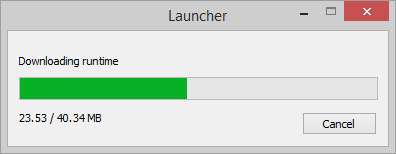
Przy pierwszym uruchomieniu i przy wszystkich kolejnych uruchomieniach, w których wykryto aktualizację środowiska Java, na krótko zostanie wyświetlony powyższy wskaźnik pobierania. Chodzi o to, jak się domyślasz, na najbardziej aktualne i odpowiednie dla systemu środowisko wykonawcze dla Twojej maszyny.

Po pierwszym uruchomieniu zobaczysz następujące podkatalogi i pliki utworzone w tym samym katalogu, co program uruchamiający. Możesz zobaczyć, jak gdybyś miał zwyczaj po prostu trzymać minecraft.exe na pulpicie lub podobnym, możesz teraz chcieć zachować go w osobnym folderze.
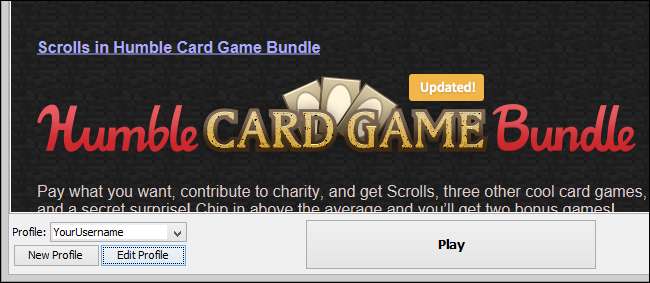
W programie uruchamiającym konieczne jest jedno małe, ale ważne ulepszenie. Wybierz swój profil za pomocą menu wyboru profilu znajdującego się w lewym dolnym rogu okna programu uruchamiającego. Kliknij „Edytuj profil”.
Aktualizacja: najnowszy program uruchamiający powinien wskaż już właściwą lokalizację. Ale i tak warto to sprawdzić.
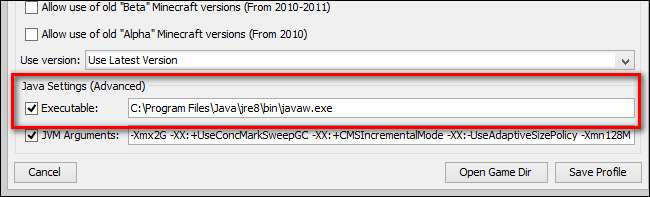
W menu profilu poszukaj „Ustawienia Java (zaawansowane)” u dołu. Zauważysz, że obecnie wskazuje on na ogólnosystemową instalację oprogramowania Java na powyższym zrzucie ekranu (i prawdopodobnie zobaczysz prawie identyczną ścieżkę do folderu w swoim własnym profilu). Jak wspomniano powyżej, nowy program uruchamiający nie jest jeszcze automatycznie domyślną instancją samodzielną.
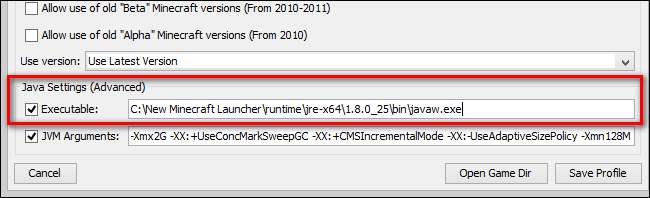
Musisz edytować tę ścieżkę, aby wskazywała plik javaw.exe pobrany przez program uruchamiający. Ten plik to stosunkowo znajduje się w pliku wykonywalnym programu uruchamiającego. W naszym przykładzie umieściliśmy program uruchamiający w C: \ New Minecraft Launcher \ na potrzeby tego samouczka. Jeśli na przykład twój program uruchamiający znajduje się w D: \ Minecraft \, twoja ścieżka powinna to odzwierciedlać. Zajrzyj do folderu \ runtime \ i poszukaj w podfolderach, aż znajdziesz odpowiedni plik wykonywalny Java.
Po wprowadzeniu zmian (i dwukrotnym sprawdzeniu, czy ścieżka jest poprawna), kliknij „Zapisz profil”. Teraz po uruchomieniu tego profilu Minecraft użyje samodzielnej instalacji Java przechowywanej w programie uruchamiającym zamiast systemowej instalacji Java.
W rzeczywistości, jeśli Minecraft jest Twoim jedynym zastosowaniem dla Javy, zalecamy natychmiastowe odinstalowanie Javy z systemu.
Jak przejść do nowego programu uruchamiającego dla OS X
Jeśli używasz OS X, możesz przejdź do tego oficjalnego wątku na Reddicie i pobierz link do pobrania. Gdy to zrobisz, wystarczy kliknąć dwukrotnie DMG i przeciągnąć Minecrafta do folderu Aplikacje.
Zauważysz, że ten program uruchamiający jest teraz w wersji beta, ponieważ po nazwie ma _stage. Musisz założyć, że wkrótce udostępnią to wszystkim, a kiedy to zrobią, zaktualizujemy ten artykuł.
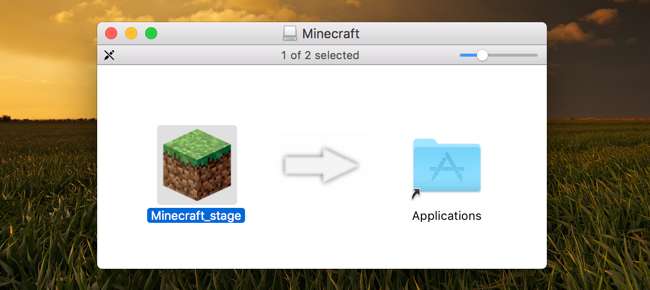
Gdy to zrobisz, możesz przejść do ustawień profilu i sprawdzić, na którą wersję Java aktualnie wskazuje. Powinien to być ten, który został dołączony do nowego pobrania.
Porównanie wydajności
Oprócz ogromnego zwiększenia bezpieczeństwa wynikającego z izolacji Javy, istnieje również znaczący potencjalny wzrost wydajności. Wielu graczy w Minecrafta używa 32-bitowej Javy, gdy ich sprzęt obsługuje 64-bitową Javę. Program uruchamiający automatycznie pobiera poprawną wersję.
ZWIĄZANE Z: Poprawianie wydajności gry Minecraft na starych i nowych komputerach
Ponadto wielu graczy nie aktualizuje swoich instalacji Java. Jest to okropne nie tylko z punktu widzenia bezpieczeństwa, ale także z punktu widzenia wydajności, ponieważ Minecraft działa znacznie płynniej, gdy używasz najnowszej wersji Javy.
Przyznajemy, że spodziewaliśmy się dość pomijalnego wzrostu wydajności naszej maszyny testowej, ponieważ działała na niej prawie aktualna wersja 64-bitowej wersji Java 8 (co jest znaczącym ulepszeniem w stosunku do 32-bitowej wersji Java 7, z której korzysta większość graczy Minecraft).
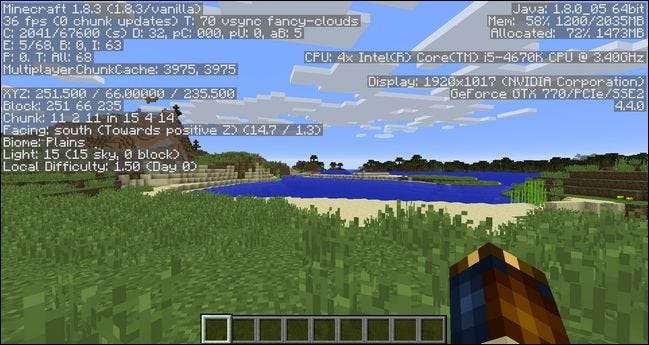
Na tym zrzucie ekranu zrobionym przed przejściem na samodzielną instalację Javy widać, że używamy już 64-bitowej Javy i ściągamy 36 klatek na sekundę. Ta wartość wahała się nieznacznie podczas testu, ale nie wzrosła powyżej 40 kl./s.
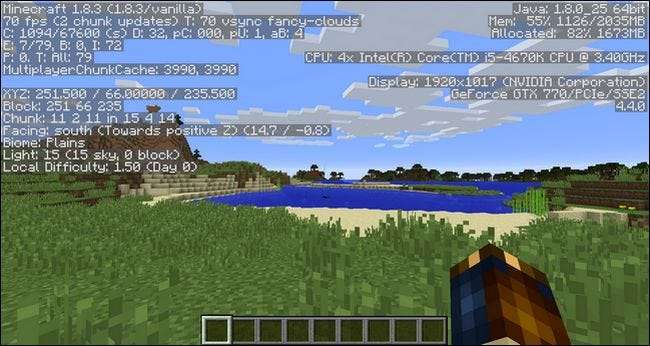
Kiedy przełączyliśmy się na nieco zaktualizowaną samodzielną instancję Java pobraną przez program uruchamiający Minecraft i stanęliśmy bezczynnie w tym samym miejscu, nasz FPS wzrósł do 70 (co jest ustawieniem vsync, które ustawiliśmy dla naszego konkretnego monitora). Ogólnie rzecz biorąc, zaskakująca zmiana w wydajności, co stanowiło (na naszej maszynie testowej) dość niewielką zmianę. Gracze korzystający z aktualizacji 32-bitowej wersji Java 7 do 64-bitowej wersji Java 8 powinni zauważyć znaczną poprawę.
Masz pytanie dotyczące gry Minecraft? Napisz do nas e-maila na adres [email protected], a postaramy się odpowiedzieć.







